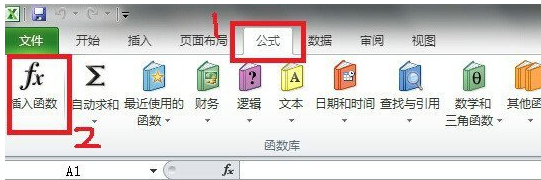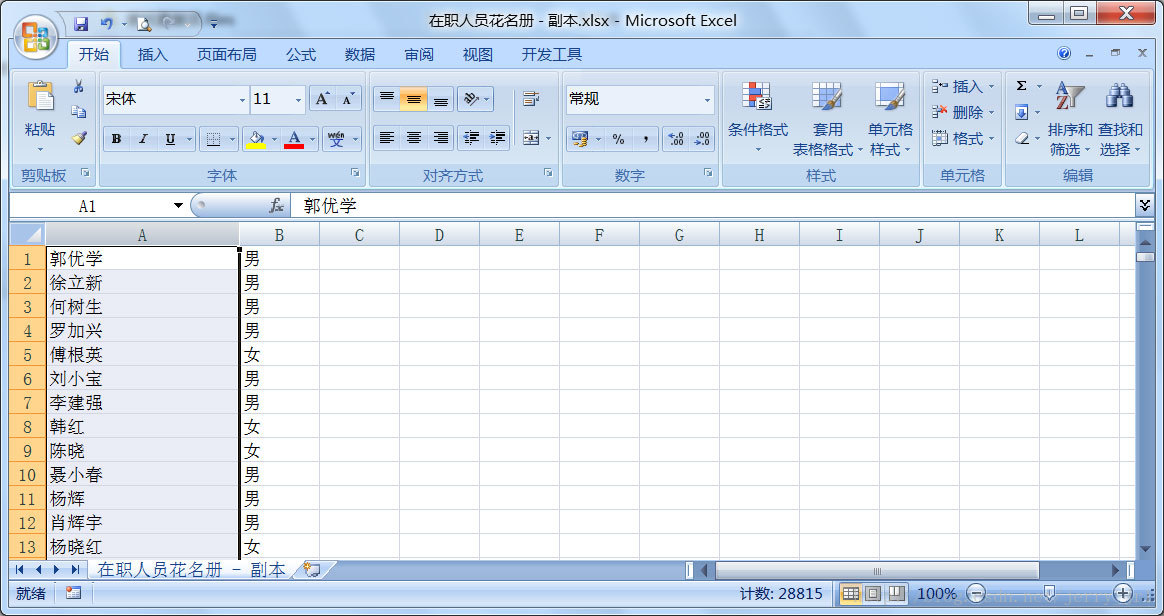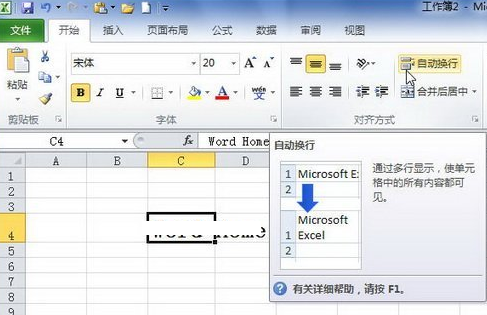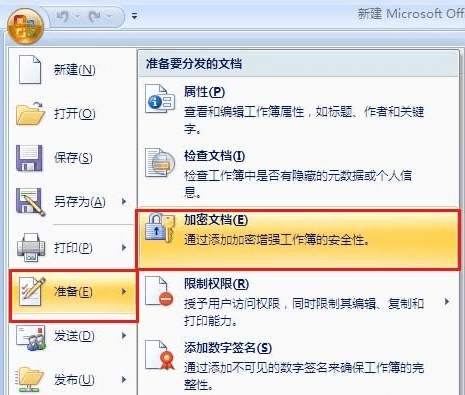ppt怎么插入excel文件
权威分享
我们经常在ppt幻灯片里放一些图片或文字内容,当我们需要插入一些表格数据时,要怎么利用ppt插入excel文件呢?下面是学习啦小编整理的ppt插入excel文件的方法,供您参考。
ppt插入excel文件的方法
打开PPT,鼠标定位到要插入Excel表格的地方,点击常用工具栏上的插入-----对象。
在弹出的页面中,选择由文件创建 ,然后点击浏览
选中需要插入的EXCEL表格,点击确定。
在弹出的一下界面中,勾选显示为图标 ,千万不要勾选链接,选择完毕后,点击确定即可。
这样我们已经成功的完成了excel的添加,接下来书生将教你如何在播放时候单击excel图标即可打开该EXCEL表格
播放时候单击打开excel表格
选中插入的excel图标,按下插入选项卡,这次请点击动作子选项卡。
在弹出的界面中,选择对象动作 ,下拉菜单,选择打开,然后点击确定即可。
我们按下Shift+F5键进行该页的快速放映,当鼠标滑过excel图标时候,你会发现,鼠标变成了手指状。
这个时候,点击excel图标,即可打开插入的excel表格
ppt插入excel文件的相关文章: